怎样使用Vue实现倒计时按钮
这次给大家带来怎样使用Vue实现倒计时按钮,使用Vue实现倒计时按钮的注意事项有哪些,下面就是实战案例,一起来看一下。
在项目开发里,我们经常会遇到发送验证码、点击了之后有60秒倒计时的按钮,很常见却也很简单,但是在写这个按钮的时候有个别地方还要注意下,今天写出来,如有问题欢迎指正!
完成的效果如下:
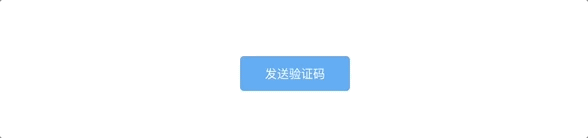
为了更快显示出效果,我把时间设成了5秒。按钮在点击之后会出现倒计时,同时按钮变为不可点击状态,样式也发生变化,鼠标悬浮上的样子也会发生变化。
接下来我们用代码来实现:
<button class="button" @click="countDown">
{{content}}
</button>
...
data () {
return {
content: '发送验证码', // 按钮里显示的内容
totalTime: 60 //记录具体倒计时时间
}
},
methods: {
countDown() {
let clock = window.setInterval(() => {
this.total--
this.content = this.total + 's后重新发送'
},1000)
}
}在data里加了两条数据,一条用来记录时间,一条用来盛放倒计时按钮的具体内容。在countDown函数里我们用了setInterval定时器,每隔一秒totalTime减1,同时更改按钮里显示的内容。 在window.setInterval里用了箭头函数,因为它会自动绑定外面的this,所以就不用先存下this了。
效果如下图:
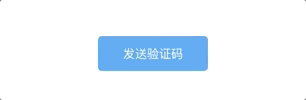
但是这个按钮还有一些问题:
点击了按钮之后过了1秒就直接从59秒开始倒计时了,中间的60不见了
倒计时的时候还可以点击
还没有清除倒计时
接下来需要继续完善countDown函数来解决这些问题。
countDown () {
this.content = this.totalTime + 's后重新发送' //这里解决60秒不见了的问题
let clock = window.setInterval(() => {
this.totalTime--
this.content = this.totalTime + 's后重新发送'
if (this.totalTime < 0) { //当倒计时小于0时清除定时器
window.clearInterval(clock)
this.content = '重新发送验证码'
this.totalTime = 60
}
},1000)
},上面的代码解决了60不见的问题,同时当totalTime小于0时清除同时器、重新设置按钮里的content、将totalTime重置为60以便下次使用。
倒计10秒的效果:

发现bug,多次点击之后,倒讲时速度变快,这是因为每次点击都会启动一个setInterval,这些setInterval都会减少totalTime。解决的方法也很简单:简单节流一下就好了,就是第一次点击按钮之后让countDonw这个函数的代码不可执行,等到倒计时结束之后才可以再次执行。
data () {
return {
content: '发送验证码',
totalTime: 10,
canClick: true //添加canClick
}
}
...
countDown () {
if (!this.canClick) return //改动的是这两行代码
this.canClick = false
this.content = this.totalTime + 's后重新发送'
let clock = window.setInterval(() => {
this.totalTime--
this.content = this.totalTime + 's后重新发送'
if (this.totalTime < 0) {
window.clearInterval(clock)
this.content = '重新发送验证码'
this.totalTime = 10
this.canClick = true //这里重新开启
}
},1000)
}在data里添加canClick,默认是true,如果canClick为true,countDown里的代码可以执行,如果是false就不行。每执行一次就将canClick设为false,而只在倒计时结束的时候再改为true。这样刚才的问题就没有了。
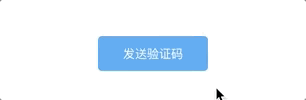
到这里其实就差不多了,不过还可以调整下样式:
<button class="button" :class="{disabled: !this.canClick}" @click="countDown">
...
.disabled{
background-color: #ddd;
border-color: #ddd;
color:#57a3f3;
cursor: not-allowed; // 鼠标变化
}效果:

这个倒计时按钮十分简单,但是我第一次写的时候还是写的很乱,而且那个时候还不知道函数节流的概念。
相信看了本文案例你已经掌握了方法,更多精彩请关注php中文网其它相关文章!
推荐阅读:
以上是怎样使用Vue实现倒计时按钮的详细内容。更多信息请关注PHP中文网其他相关文章!

热AI工具

Undresser.AI Undress
人工智能驱动的应用程序,用于创建逼真的裸体照片

AI Clothes Remover
用于从照片中去除衣服的在线人工智能工具。

Undress AI Tool
免费脱衣服图片

Clothoff.io
AI脱衣机

AI Hentai Generator
免费生成ai无尽的。

热门文章

热工具

记事本++7.3.1
好用且免费的代码编辑器

SublimeText3汉化版
中文版,非常好用

禅工作室 13.0.1
功能强大的PHP集成开发环境

Dreamweaver CS6
视觉化网页开发工具

SublimeText3 Mac版
神级代码编辑软件(SublimeText3)

热门话题
 华为手机如何实现双微信登录?
Mar 24, 2024 am 11:27 AM
华为手机如何实现双微信登录?
Mar 24, 2024 am 11:27 AM
华为手机如何实现双微信登录?随着社交媒体的兴起,微信已经成为人们日常生活中不可或缺的沟通工具之一。然而,许多人可能会遇到一个问题:在同一部手机上同时登录多个微信账号。对于华为手机用户来说,实现双微信登录并不困难,本文将介绍华为手机如何实现双微信登录的方法。首先,华为手机自带的EMUI系统提供了一个很便利的功能——应用双开。通过应用双开功能,用户可以在手机上同
 为什么我的笔记本电脑在按下电源按钮后无法启动?
Mar 10, 2024 am 09:31 AM
为什么我的笔记本电脑在按下电源按钮后无法启动?
Mar 10, 2024 am 09:31 AM
您的Windows笔记本电脑无法启动的原因可能有多种。内存故障、电池耗尽、电源按钮故障或硬件问题都是常见原因。下面提供了一些解决方案,帮助您解决这个问题。按下电源按钮后笔记本电脑无法启动如果您的Windows笔记本电脑在按下电源按钮后仍无法启动,您可以采取以下步骤来解决问题:你的笔记本充满电了吗?执行硬重置清理你的笔记本电脑重新拔插内存透明的CMOS型电池带上你的笔记本电脑去修理。1]您的笔记本电脑充满电了吗?首先要做的事情是检查您的笔记本电脑是否已经完全充电。如果电池耗尽,笔记本电脑将无法启动
 PHP编程指南:实现斐波那契数列的方法
Mar 20, 2024 pm 04:54 PM
PHP编程指南:实现斐波那契数列的方法
Mar 20, 2024 pm 04:54 PM
编程语言PHP是一种用于Web开发的强大工具,能够支持多种不同的编程逻辑和算法。其中,实现斐波那契数列是一个常见且经典的编程问题。在这篇文章中,将介绍如何使用PHP编程语言来实现斐波那契数列的方法,并附上具体的代码示例。斐波那契数列是一个数学上的序列,其定义如下:数列的第一个和第二个元素为1,从第三个元素开始,每个元素的值等于前两个元素的和。数列的前几个元
 如何在华为手机上实现微信分身功能
Mar 24, 2024 pm 06:03 PM
如何在华为手机上实现微信分身功能
Mar 24, 2024 pm 06:03 PM
如何在华为手机上实现微信分身功能随着社交软件的普及和人们对隐私安全的日益重视,微信分身功能逐渐成为人们关注的焦点。微信分身功能可以帮助用户在同一台手机上同时登录多个微信账号,方便管理和使用。在华为手机上实现微信分身功能并不困难,只需要按照以下步骤操作即可。第一步:确保手机系统版本和微信版本符合要求首先,确保你的华为手机系统版本已更新到最新版本,以及微信App
 iPhone 16长什么样?iPhone 16有哪些变化?
Apr 07, 2024 pm 05:10 PM
iPhone 16长什么样?iPhone 16有哪些变化?
Apr 07, 2024 pm 05:10 PM
iPhone15系列发布之后,有关苹果新品iPhone16的外观和配置相关爆料就没断过。iPhone16长什么样?iPhone16有改进吗?近日,有海外博主展示了iPhone16系列机型的设计,整体设计和iPhone15系列基本上相同。从图片中可以看到,iPhone16系列全系标配了一个全新的“拍摄”按钮,让用户更加方便地进行拍照。此外,其它设计细节暂时还不得而知。消息显示,这颗新增的按钮将用于拍摄视频,位于电源按钮下方。以往的消息曾提到其可能是一颗电容式固态按钮,但最近的说法显示这应该还是一颗
 解决IE浏览器按钮无响应的方法
Jan 30, 2024 am 10:48 AM
解决IE浏览器按钮无响应的方法
Jan 30, 2024 am 10:48 AM
IE浏览器点击网页按钮没有反应怎么办?我们在点击网页按钮没有反应的话,可以在兼容性视图中进行设置!有小伙伴在使用IE浏览器的时候,发现点击网页中的按钮,浏览器不会有任何的反应,这样我们就无法使用该网页的功能,我们可以怎么样设置,小编下面整理了IE浏览器点击网页按钮没有反应解决办法,不会的话跟着我一起往下看吧!IE浏览器点击网页按钮没有反应解决办法1、打开IE浏览器,点击操作栏上【工具】按钮,并点击【兼容性视图】设置,如图所示。2、在【兼容性视图】设置页面中,点击右边的【添加】按钮,将该网站填入,
 掌握Golang如何实现游戏开发的可能性
Mar 16, 2024 pm 12:57 PM
掌握Golang如何实现游戏开发的可能性
Mar 16, 2024 pm 12:57 PM
在当今的软件开发领域中,Golang(Go语言)作为一种高效、简洁、并发性强的编程语言,越来越受到开发者的青睐。其丰富的标准库和高效的并发特性使它成为游戏开发领域的一个备受关注的选择。本文将探讨如何利用Golang来实现游戏开发,并通过具体的代码示例来展示其强大的可能性。1.Golang在游戏开发中的优势作为一种静态类型语言,Golang在构建大型游戏系统
 PHP游戏需求实现指南
Mar 11, 2024 am 08:45 AM
PHP游戏需求实现指南
Mar 11, 2024 am 08:45 AM
PHP游戏需求实现指南随着互联网的普及和发展,网页游戏的市场也越来越火爆。许多开发者希望利用PHP语言来开发自己的网页游戏,而实现游戏需求是其中一个关键步骤。本文将介绍如何利用PHP语言来实现常见的游戏需求,并提供具体的代码示例。1.创建游戏角色在网页游戏中,游戏角色是非常重要的元素。我们需要定义游戏角色的属性,比如姓名、等级、经验值等,并提供方法来操作这些






